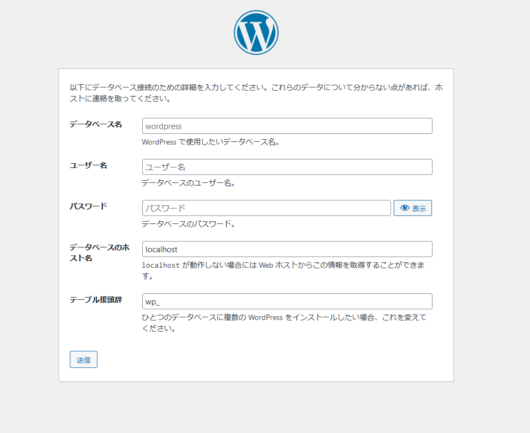割と良くやっているWEBサーバー立ち上げですが、純粋にWordpressのみ入れる作業は久々だったので一応メモを残す。
サーバーはapache2で行くことにした時のメモです。
広告
目次
Apache2 と MYSQL のインストと諸々
そんなワケで今回はApache2。
特に指定が無ければ最近はApache2です。
他のも色々使ったけど、結局Apacheに戻ってる。
扱いやすさかなー。
そんなワケで最小限の内容でやっていきます。
ubuntuのインストから、SSHの設定までは省略です。
OSアップデート
# apt-get update # apt-get upgrade # apt-get dist-upgrade # reboot
apache2、php、mysqlのインストール
# apt install apache2 php php-mysql mysql-server # apache2ctl -V Server version: Apache/2.4.52 (Ubuntu) # php -v PHP 8.1.2-1ubuntu2.14 (cli) (built: Aug 18 2023 11:41:11) (NTS) # mysql -V mysql Ver 8.0.34-0ubuntu0.22.04.1 for Linux on x86_64 ((Ubuntu))
mysqlの設定
# service mysql start # mysql -uroot -p mysql> CREATE USER 'user'@'localhost' IDENTIFIED BY 'pashoge'; mysql> CREATE DATABASE wordpress DEFAULT CHARACTER SET utf8 COLLATE utf8_general_ci; mysql> GRANT ALL PRIVILEGES ON wordpress.* TO 'user'@'localhost'; mysql> FLUSH PRIVILEGES; mysql> quit;
WordPress のインストから設定
WordPress のダウンロードと解凍
# cd /var/www # wget https://ja.wordpress.org/latest-ja.tar.gz # tar xvfz latest-ja.tar.gz # mv wordpress/ testsite/ # rm latest-ja.tar.gz
Apacheの設定
この作業の前に対象ドメインのAレコードの設定。
AWSなので Route 53 を使いましたが、他のDNSの場合も多いのでDNS設定詳細は割愛。
以下はサーバー側の作業。
# cp /etc/apache2/sites-available/000-default.conf /etc/apache2/sites-available/testsite.conf
# nano /etc/apache2/sites-available/testsite.conf
<VirtualHost *:80>
ServerAdmin webmaster@localhost
DocumentRoot /var/www/testsite
ServerName testsite.com
ServerAlias www.testsite.com
ErrorLog ${APACHE_LOG_DIR}/error.log
CustomLog ${APACHE_LOG_DIR}/access.log combined
</VirtualHost>
当たり前ですが、自分の環境に合わせたドメインを指定。
# a2ensite testsite.conf # a2dissite 000-default.conf # systemctl reload apache2
設定の反映と default の設定は解除。
そしたらWordPressに入れる。
URLで入れるはずなので、内容を設定してインストール完了。
SSLの設定
Let’s Encrypt
# apt install certbot python3-certbot-apache # certbot --apache
上のコマンド後指示に従えばSSL化が終わるので、WP側でもHTTPSのサイトアドレスに変更。
サーバー時間の設定
# timedatectl set-timezone Asia/Tokyo # systemctl restart mysql
一応タイムゾーンの設定はしておきました。
以上です。
お疲れ様でした。
おすすめのコンテンツ
広告